Prenesite gonilnike za prenosni računalnik HP Pavilion g6
Za vsak prenosni računalnik ali namizni računalnik morate namestiti gonilnike. To bo pripomoček omogočilo učinkovito in stabilno delovanje. V današnjem članku vam bomo povedali, kje lahko dobite programsko opremo za prenosni računalnik HP Pavilion g6 in kako jo pravilno namestiti.
Vsebina
Možnosti iskanja in namestitve prenosnega računalnika HP Pavilion g6
Proces iskanja programske opreme za prenosne računalnike je nekoliko enostavnejši kot pri stacionarnih osebnih računalnikih. To je posledica dejstva, da se pogosto vsi gonilniki za prenosne računalnike lahko prenesejo iz skoraj enega vira. Radi bi vam povedali več o takšnih metodah, pa tudi o drugih pomožnih metodah.
1. način: spletno mesto izdelovalca
Ta metoda lahko imenujemo najbolj zanesljiva in dokazana med vsemi ostalimi. Njeno bistvo se ukvarja z dejstvom, da bomo iskali in prenesli programsko opremo za prenosne naprave z uradne spletne strani proizvajalca. To zagotavlja največjo združljivost programske opreme in strojne opreme. Zaporedje akcij bo naslednje:
- Prenesemo dano povezavo na uradna spletna stran podjetja HP .
- Miško usmerite čez odsek z imenom »Podpora« . On je na vrhu mesta.
- Ko kazalec miške premaknete nad njo, se bo prikazala spustna plošča. Vsebuje podrazdelke. Morate iti v podoknu "Programi in gonilniki" .
- Naslednji korak je vnesite ime prenosnega modela v poseben iskalni niz. To bo v ločenem bloku na sredini strani, ki se odpre. V tej vrstici morate vnesti naslednjo vrednost -
Pavilion g6. - Ko vnesete določeno vrednost, se na dnu prikaže pojavno okno. Takoj prikaže rezultate poizvedbe. Upoštevajte, da ima zadevni model več serij. Prenosni računalniki različnih serij se lahko razlikujejo v povezovanju, zato morate izbrati pravo serijo. Praviloma je polno ime skupaj s serijo označeno na nalepki na ohišju. Nahaja se na sprednji strani prenosnega računalnika, na hrbtni strani in v predelu za baterije. Po učenju serije izberite želeni element s seznama z rezultati iskanja. Če želite to narediti, kliknite na ustrezno vrstico.
- Na strani za prenos programske opreme boste našli model izdelka HP, ki ga iščete. Preden začnete poiskati in prenesti gonilnik, morate v ustreznih poljih navesti operacijski sistem in njegovo različico. Samo kliknite na spodnja polja in na seznamu izberite želeno možnost. Ko je ta korak zaključen, kliknite gumb »Uredi« . Nahaja se nekoliko pod vrsticami z OS različico.
- Kot rezultat boste videli seznam skupin, v katerih so na voljo vsi gonilniki za prej omenjeni model prenosnika.
- Odprite želeni odsek. V njej najdete programsko opremo, ki pripada izbrani skupini naprav. Vsakemu vozniku dobite podrobne informacije: ime, velikost namestitvene datoteke, datum izdaje in tako naprej. Nasprotno za vsako programsko opremo je gumb "Prenos" . S klikom nanj takoj začnete s prenosom določenega gonilnika v svoj prenosni računalnik.
- Počakati morate, da je voznik v celoti naložen, nato pa začnite. Videli boste namestitveno okno. Upoštevajte navodila in nasvete, ki obstajajo v vsakem takem oknu, in lahko enostavno namestite gonilnik. Podobno morate obravnavati vso programsko opremo, ki je potrebna za vaš prenosnik.

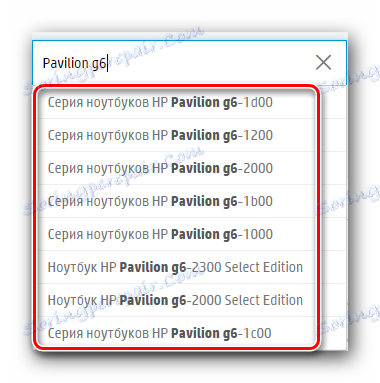
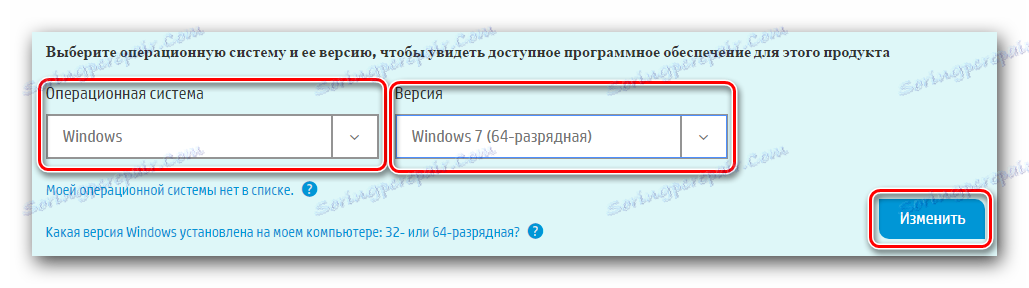
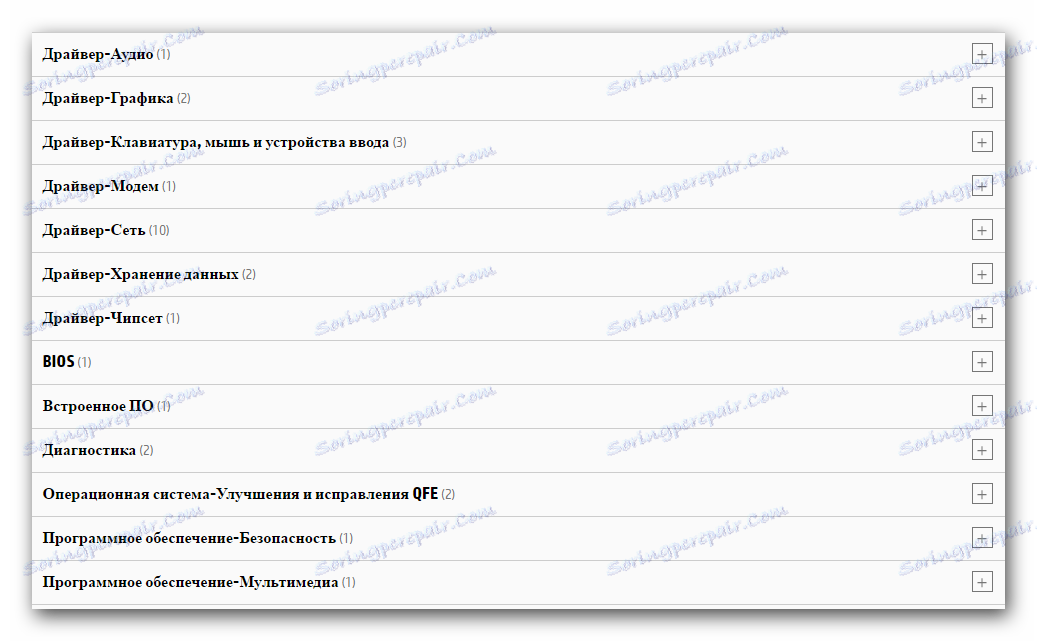
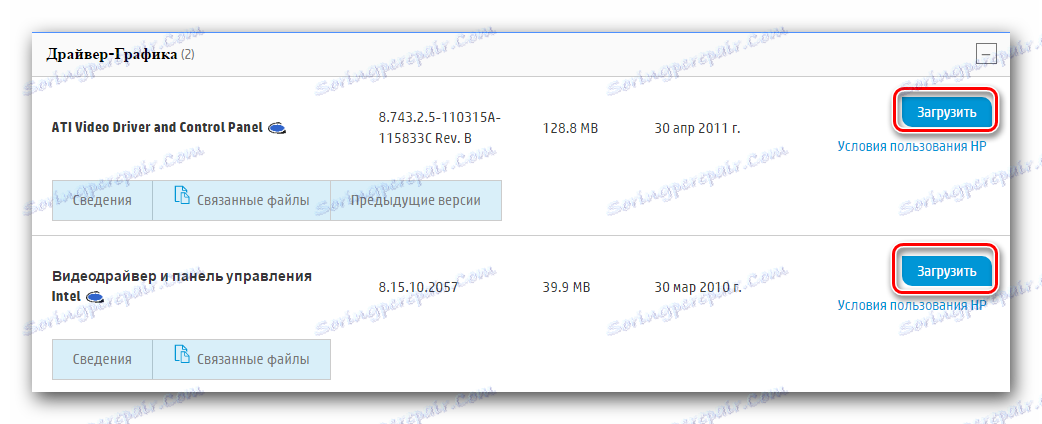
Kot lahko vidite, je metoda zelo preprosta. Najpomembnejša stvar je vedeti serijsko številko vašega prenosnega računalnika HP Pavilion g6. Če vam ta metoda iz kakršnega koli razloga ne ustreza ali pa vam je ni všeč, predlagamo uporabo naslednjih metod.
2. način: pomoč HP-jevega pomočnika
HP Support Assistant je program, zasnovan posebej za izdelke blagovne znamke HP. Omogočil vam bo ne samo namestitev programske opreme za naprave, temveč bo redno preverjal tudi posodobitve za take naprave. Ta program je privzeto že vnaprej nameščen na vseh prenosnih računalnikih blagovne znamke. Če pa ga odstranite ali znova namestite, morate storiti naslednje:
- Pojdimo stran za prenos programa Pomoč za HP-jeve pomočnike.
- V središču strani, ki se odpre, najdete gumb »Prenos HP Assistant Assistant« . To je v ločenem bloku. S klikom na ta gumb boste takoj videli postopek prenosa namestitvenih datotek programa na prenosni računalnik.
- Čakamo na konec prenosa, po katerem začnemo preneseno izvršilno datoteko programa.
- Čarovnik za namestitev se bo začel. V prvem oknu boste videli povzetek nameščene programske opreme. Preberite ali ne, izbira je vaša. Za nadaljevanje kliknite gumb "Naprej" v oknu.
- Po tem boste videli okno z licenčno pogodbo. Vsebuje glavne točke takšne, s katerimi ste povabljeni, da preberete. To naredimo tudi po želji. Če želite še naprej namestiti HP-jevega podpornega pomočnika, se morate strinjati s tem sporazumom. Označite ustrezno črto in kliknite gumb "Naprej" .
- Nato se prične priprava programa za namestitev. Po zaključku se HP Support Assistant samodejno zažene samodejno na vašem prenosnem računalniku. Na tej stopnji bo program naredil vse, kar je potrebno, samo počakati. Ko je postopek namestitve končan, se na zaslonu prikaže ustrezno sporočilo. Zaprite pojavljeno okno s klikom gumba z enakim imenom.
- Ikona za program se prikaže na namizju. Zaženi.
- Prvo okno, ki ga boste videli po zagonu, je okno z nastavitvami za posodobitve in obvestila. Označite potrditvena polja, ki jih program priporoča. Po tem kliknite gumb "Naprej" .
- Nato boste videli nekaj pozivov v posameznih oknih. Pomagali vam bodo pri tej programski opremi. Priporočamo, da preberete nasvete in vaje.
- V naslednjem delovnem oknu morate klikniti na vrstico »Preveri posodobitve« .
- Zdaj bo program moral opraviti več zaporednih akcij. Njihov seznam in stanje boste videli v novem oknu, ki se prikaže. Čakamo na konec tega procesa.
- Tisti gonilniki, ki jih je treba namestiti na prenosni računalnik, bodo prikazani kot seznam v ločenem oknu. Pojavi se, ko program zaključi postopek skeniranja in optičnega branja. V tem oknu boste morali označiti programsko opremo, ki jo želite namestiti. Ko so označeni potrebni gonilniki, kliknite gumb »Prenesi in namestite« , ki je rahlo v desno.
- Nato se bodo nalagali namestitvene datoteke predhodno izbranih gonilnikov. Ko se prenesejo vse potrebne datoteke, program namesti celotno programsko opremo. Čakamo na konec postopka in sporočilo o uspešni namestitvi vseh komponent.
- Če želite dokončati opisano metodo, morate zapreti okno HP Support Assistant.
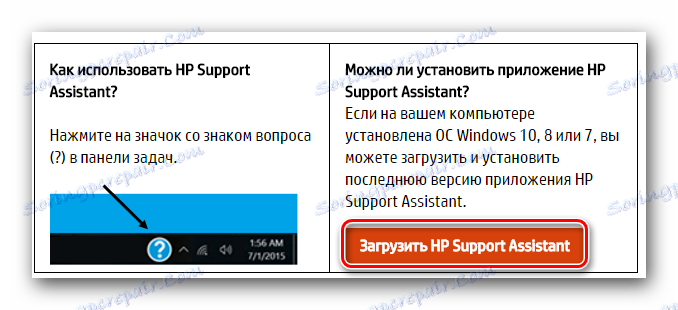
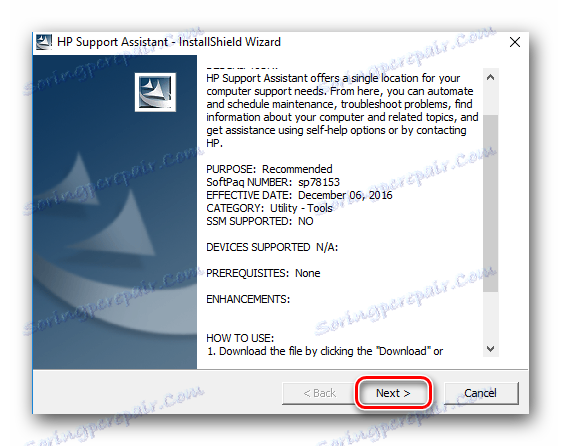
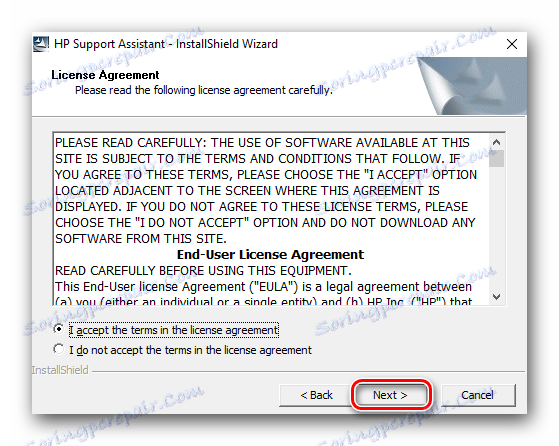
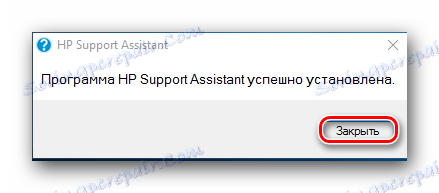

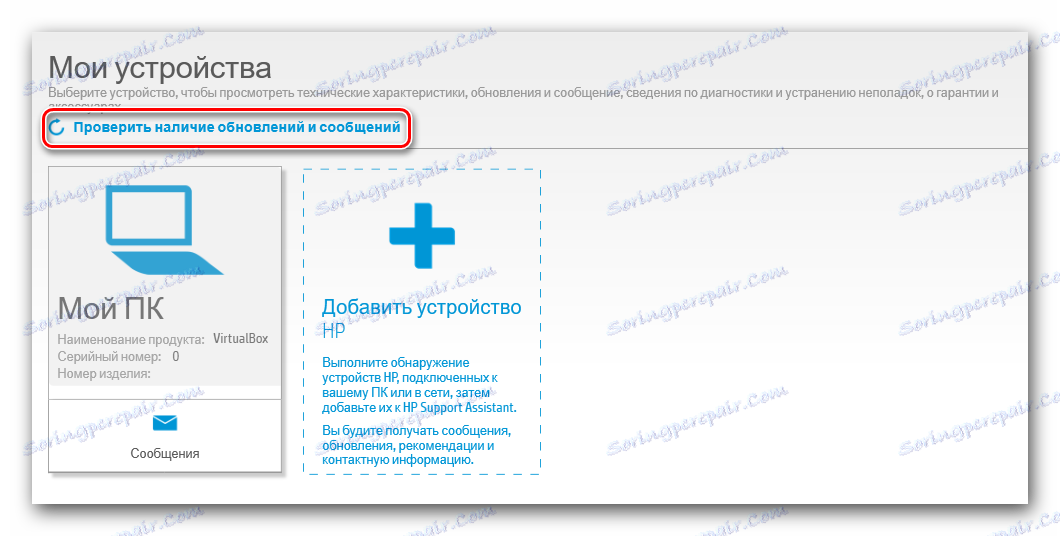
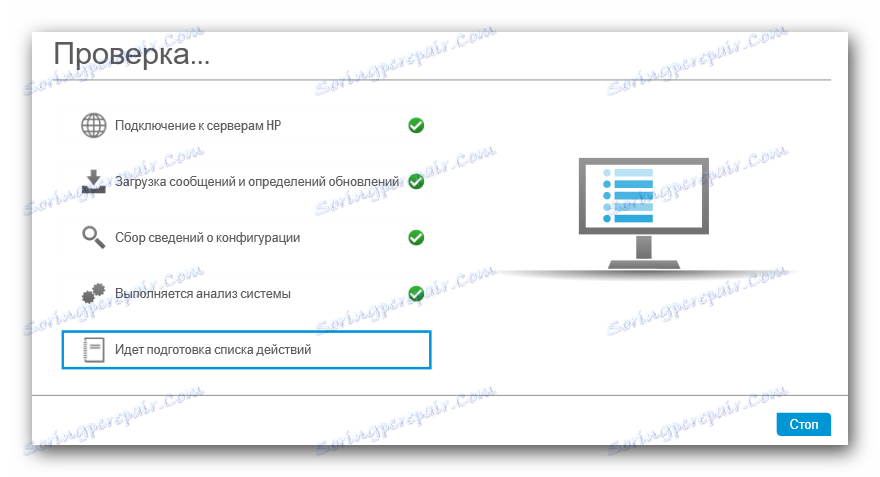

3. način: programska oprema za namestitev programske opreme
Bistvo te metode je uporaba posebne programske opreme. Zasnovan je tako, da samodejno skenira vaš sistem in ugotovi manjkajoče gonilnike. Ta metoda se lahko uporablja absolutno za vsak prenosni računalnik in računalnik, zaradi česar je zelo vsestranski. Podobni programi, specializirani za avtomatsko iskanje in namestitev programske opreme, so trenutno na voljo zelo veliko. Začetni uporabnik se lahko zmede pri izbiri enega. Pred tem smo objavili pregled takšnih programov. Združuje najboljše predstavnike takšne programske opreme. Zato priporočamo, da odprete spodnjo povezavo in si preberete sam članek. Morda je tista, ki vam bo pomagala pri izbiri.
Preberite več: Najboljši programi za namestitev gonilnikov
Pravzaprav je vsak tak program primeren. Uporabite lahko celo tisto, ki ni v pregledu. Vsi delajo na istem principu. Razlikujejo se le v bazi voznika in dodatnih funkcionalnostih. Če oklevate, svetujemo, da izberete Rešitev DriverPack . Najbolj priljubljen je med uporabniki računalnikov, saj lahko prepozna skoraj vsako napravo in poišče programsko opremo. Poleg tega ima ta program različico, ki ne zahteva aktivne povezave z internetom. To je lahko zelo koristno, če ni programske opreme za omrežne kartice. Podrobna navodila za uporabo programa DriverPack Solution najdete v našem članku za usposabljanje.
Lekcija: Kako posodobiti gonilnik v računalniku s programom DriverPack Solution
4. način: poiščite gonilnik z ID-jem naprave
Vsaka oprema v prenosnem računalniku ali računalniku ima svoj edinstven identifikator. Če poznate to, lahko preprosto najdete programsko opremo za napravo. To vrednost morate uporabiti le na posebni spletni storitvi. Takšne storitve iščejo voznike prek osebne identifikacijske številke opreme. Velika prednost te metode je, da se uporablja tudi za naprave, ki jih sistem ne pozna. Verjetno se boste lahko soočili s situacijo, v kateri se zdi, da so nameščeni vsi gonilniki, v upravitelju naprav pa še vedno neidentificirane naprave. V enem od naših preteklih materialov smo podrobneje opisali to metodo. Zato vam svetujemo, da se seznanite z njo, da bi se naučili vse tanke in odtenke.
Lekcija: Iskanje gonilnika po ID-ju strojne opreme
Metoda 5: izvorno orodje za Windows
Če želite uporabiti to metodo, vam ni treba namestiti programske opreme tretjih oseb. Programsko opremo naprave lahko poiščete s standardnim orodjem Windows. Vendar ta metoda ne more vedno dajati pozitivnega rezultata. Evo, kar morate storiti:
- Pritisnemo na tipkovnico prenosnega računalnika skupaj s tipkami »Windows« in »R« .
- Po tem se odpre okno "Zaženi" . V enotni vrstici tega okna vnesite vrednost
devmgmt.mscindevmgmt.msc"Enter" na tipkovnici. - Po tem boste zagnali upravitelja naprav . V njej boste videli vse naprave, povezane z prenosnikom. Za udobje so vsi razdeljeni v skupine. Na seznamu izberite ustrezno opremo in kliknite ime PCM (desni gumb miške). V kontekstnem meniju izberite element »Posodobi gonilnike« .
- To vam bo omogočilo, da zaženete iskalno orodje za Windows, navedeno v naslovu. V oknu, ki se odpre, podajte vrsto iskanja. Priporočamo uporabo "Samodejno" . V tem primeru bo sistem poskusil najti gonilnike na internetu. Če izberete drugo možnost, boste morali določiti pot do datotek programske opreme v računalniku.
- Če iskalno orodje najde želeno programsko opremo, takoj namešča gonilnik.
- Na koncu boste videli okno, v katerem bo prikazan rezultat postopka iskanja in namestitve.
- Za dokončanje opisane metode morate zapreti iskalni program.
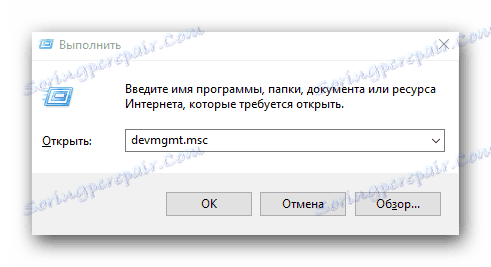
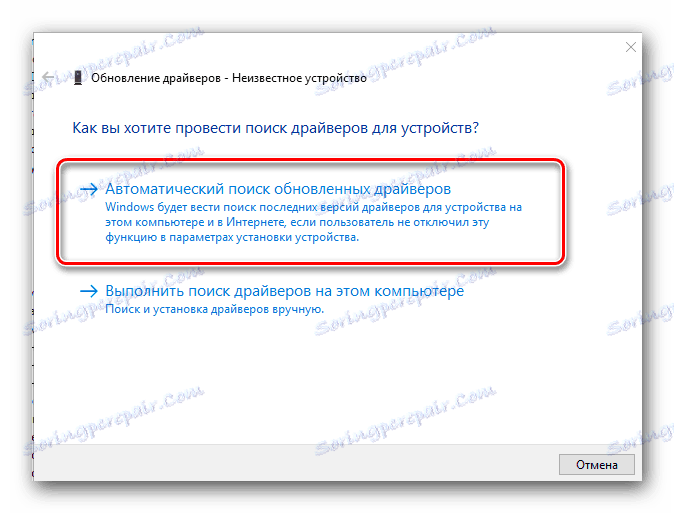
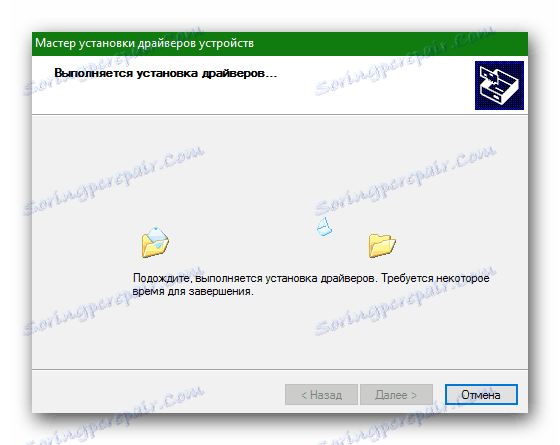
To je pravzaprav vse načine, s katerimi lahko brez kakršnegakoli znanja namestite vse gonilnike na prenosni računalnik HP Pavilion g6. Tudi če ena od metod ne deluje, lahko vedno izkoristite drugo. Ne pozabite, da voznik potrebuje ne samo namestitev, temveč tudi redno preverja njihovo pomembnost in posodablja, če je potrebno.
